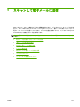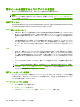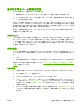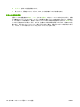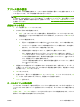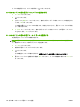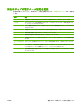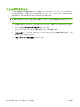HP LaserJet M9040 / M9050 MFP-User's Guide
[電子メール送信] 画面の使用
タッチスクリーンを使用して、[電子メール送信] 画面のオプションを移動できます。
1
電子メール送信 ボタ
ン
このボタンにタッチすると、文書がスキャンされ、電子メール ファイルが指定して電子メール
アドレスに送信されます。
2 [ホーム] ボタン このボタンにタッチすると、[ホーム] 画面が開きます。
3
送信元: フィールド このフィールドにタッチすると、キーボードが開きます。自分の電子メール アドレスを入力し
ます。システム管理者の設定によっては、ここにデフォルトのアドレスが自動的に入力される
場合もあります。
4
宛先: フィールド このフィールドにタッチすると、キーボードが開きます。スキャンした文書を送信する相手の
電子
メール
アドレス
を入力します
。
5 件名: フィールド このフィールドにタッチすると、キーボードが開きます。件名を入力します。
6 その他のオプション
ボタン
このボタンにタッチすると、現在のスキャン ジョブの電子メール設定を変更できます。
7
スクロール バー スクロール バーを使用して、CC:、BCC:、メッセージ、ファイル名 の各フィールドを表示し、
設定します。どのフィールドをタッチしていもキーボードが表示されるので、必要な情報を入
力します。
8
アドレス帳のボタン これらのボタンをタッチすると、アドレス帳を使用して、宛先:、CC:、BCC: の各フィールド
を設定できます。詳細については、
143 ページの 「アドレス帳の使用」を参照してください。
9
ヘルプ ボタン コントロール パネルの説明については、このボタンにタッチします。詳細については、
12 ページの 「コントロール パネルの使用」を参照してください。
10
[エラー警告] ボタン ステータス行領域にエラーまたは警告がときにのみ、このボタンが表示されます。タッチする
とポップアップ画面
にエラーや警告を解決するときに役立つ情報が表示されます
。
140
第 9 章 スキャンして
電子メールに送信 JAWW